php-5.2.17 VC9 バージョンがありません。iis に php をインストールするにはどうすればよいですか?
php-5.2.17 VC9 バージョンがありません。iis に php をインストールするにはどうすればよいですか?
-----解決策---------
1. PHP5 をインストールします
ダウンロード: http://cn2.php.net/get/php-5.2.0-Win32.zip/from/cn.php.net/mirror
インストール: php-5.2 の場合。 0-Win32.zip を d:php に解凍し (特定の状況に応じて、別のディレクトリにすることもできます)、d:phpphp5.ini-dist (または php.ini-recommended) の名前を php.ini に変更して、以下を開いて変更します。 places:
(1) Output_buffering = ON
(2) extension_dir="d:phpext" //PHP5.X バージョン以降は ext となり、以前は extensions フォルダーでした。
(3) session.save_path="d:phpsession_data" //セッション ファイルが保存される場所。このディレクトリはデフォルトでは存在しないため、作成する必要があります。
(4) 行の前の ; を削除します。 extension=php_gd2.dll //PHP が True Color をサポートするようにします。
(5) MySQL を使用する場合は、extension=php_mysql.dll の前の ; を削除します。
(6) display_errors=ON を確認 //PHP5 はデフォルトで ON になっています。
設定:
(1) 変更した php.ini ファイルを c:windows (システム パス) にコピーします。
(2) 次に、php5ts.dll を c:windowssystem32 ディレクトリにコピーします。 (WIN2K システムの場合は、c:winntsystem32 にコピーする必要があります)
(3) php で mysql をサポートしたい場合は、d:phplibmysql.dll を c:windowssystem32 にコピーします。
この時点で、php5 はインストールされ、正常に設定されています。
2. IIS での PHP の使用を設定します
(1) 「インターネット インフォメーション サービス (IIS) マネージャー -> ローカル コンピューター -> Web サービス拡張機能」を右クリックし、「新しい WEB サービスの追加」を選択します。 「拡張子」接続で、拡張子 (php など)、
を入力し、「追加」をクリックして、d:phpphp5isapi.dll ファイルをリストに追加します。
次に、「拡張機能のステータスを許可に設定する」を選択し、「OK」をクリックすると、「WEB サービス拡張機能」リストに新しく追加されたプロジェクト (php) が表示されます。
(2)。 「インターネット インフォメーション サービス (IIS) マネージャー -> Web サイト」。次に、[既定の Web サイト] 項目を右クリックし、[プロパティ] を選択して、[既定の Web サイトのプロパティ] ダイアログ ボックスを開きます。
「ホーム ディレクトリ」タブに切り替え、「構成」ボタンをクリックして「アプリケーション構成」ダイアログ ボックスを開きます。次に、「追加」ボタンをクリックして、「アプリケーション拡張機能マッピングの追加/編集」ダイアログボックスを開きます。 「参照」ボタンをクリックし、D:phpphp5isapi.dll を選択し、拡張子に .php を入力します。次に、[OK] をクリックして [既定のサイト プロパティ] ダイアログ ボックスに戻り、[ドキュメント] タブに切り替えて、[追加] ボタンをクリックして、index.php を既定のコンテンツ ドキュメント リストに追加します。
注: デフォルト Web サイトのホーム ディレクトリを PHP ファイルを保存するディレクトリに指定し、「スクリプト リソース アクセス」、「読み取り」、「ディレクトリ ブラウズ」、「レコード アクセス」、および「インデックス リソース」をチェックします。
最後に確認してダイアログボックスを閉じます。
(3) IIS を再起動します。
3. PHP をテストします。
次の内容を含む新しいファイル test.php を作成します。
 PHPでインターフェイスをどのように作成して使用しますか?Apr 30, 2025 pm 03:40 PM
PHPでインターフェイスをどのように作成して使用しますか?Apr 30, 2025 pm 03:40 PMこの記事では、PHPでインターフェイスを作成、実装、および使用する方法について説明し、コード組織と保守性の利点に焦点を当てています。
 crypt()とpassword_hash()の違いは何ですか?Apr 30, 2025 pm 03:39 PM
crypt()とpassword_hash()の違いは何ですか?Apr 30, 2025 pm 03:39 PMこの記事では、PHPのCrypt()とpassword_hash()の違いについて、パスワードハッシュの違いについて説明し、最新のWebアプリケーションの実装、セキュリティ、および適合性に焦点を当てています。
 PHPのクロスサイトスクリプト(XSS)をどのように防ぐことができますか?Apr 30, 2025 pm 03:38 PM
PHPのクロスサイトスクリプト(XSS)をどのように防ぐことができますか?Apr 30, 2025 pm 03:38 PM記事では、入力検証、出力エンコード、およびOWASP ESAPIやHTML浄化器などのツールを使用して、PHPのクロスサイトスクリプト(XSS)を防止します。
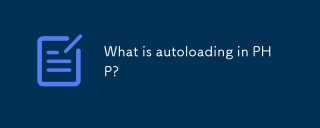 PHPの自動装置は何ですか?Apr 30, 2025 pm 03:37 PM
PHPの自動装置は何ですか?Apr 30, 2025 pm 03:37 PMPHPでのオートローディングは、必要に応じてクラスファイルを自動的にロードし、メモリの使用を削減し、コード組織を強化することでパフォーマンスを向上させます。ベストプラクティスには、PSR-4の使用とコードを効果的に整理することが含まれます。
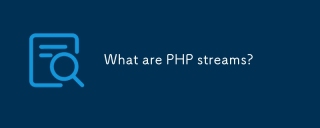 PHPストリームとは何ですか?Apr 30, 2025 pm 03:36 PM
PHPストリームとは何ですか?Apr 30, 2025 pm 03:36 PMPHPストリームは、一貫したAPIを介したファイル、ネットワークソケット、圧縮形式などのリソースの処理を統合し、複雑さを抽象化し、コードの柔軟性と効率を高めます。
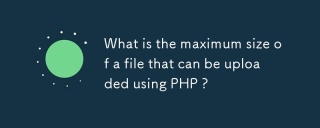 PHPを使用してアップロードできるファイルの最大サイズはどれくらいですか?Apr 30, 2025 pm 03:35 PM
PHPを使用してアップロードできるファイルの最大サイズはどれくらいですか?Apr 30, 2025 pm 03:35 PMこの記事では、PHPでファイルアップロードサイズの管理を管理し、2MBのデフォルト制限とPHP.ini設定を変更してそれを増やす方法に焦点を当てています。
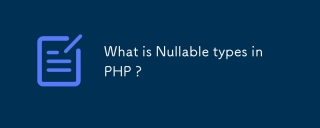 PHPのめまいの種類とは何ですか?Apr 30, 2025 pm 03:34 PM
PHPのめまいの種類とは何ですか?Apr 30, 2025 pm 03:34 PMこの記事では、PHP 7.1で導入されたPHPのヌル可能なタイプについて説明し、変数またはパラメーターが指定されたタイプまたはnullのいずれかを可能にします。読みやすさの改善、タイプの安全性、明示的な意図などの利点を強調し、宣言する方法を説明します
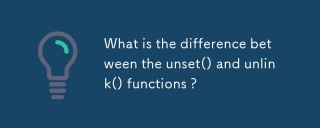 unset()とlink()関数の違いは何ですか?Apr 30, 2025 pm 03:33 PM
unset()とlink()関数の違いは何ですか?Apr 30, 2025 pm 03:33 PMこの記事では、プログラミングのunset()とlink()関数の違いについて説明し、目的とユースケースに焦点を当てています。 unset()はメモリから変数を削除しますが、link()はファイルシステムからファイルを削除します。どちらもEFFECにとって重要です


ホットAIツール

Undresser.AI Undress
リアルなヌード写真を作成する AI 搭載アプリ

AI Clothes Remover
写真から衣服を削除するオンライン AI ツール。

Undress AI Tool
脱衣画像を無料で

Clothoff.io
AI衣類リムーバー

Video Face Swap
完全無料の AI 顔交換ツールを使用して、あらゆるビデオの顔を簡単に交換できます。

人気の記事

ホットツール

ZendStudio 13.5.1 Mac
強力な PHP 統合開発環境

mPDF
mPDF は、UTF-8 でエンコードされた HTML から PDF ファイルを生成できる PHP ライブラリです。オリジナルの作者である Ian Back は、Web サイトから「オンザフライ」で PDF ファイルを出力し、さまざまな言語を処理するために mPDF を作成しました。 HTML2FPDF などのオリジナルのスクリプトよりも遅く、Unicode フォントを使用すると生成されるファイルが大きくなりますが、CSS スタイルなどをサポートし、多くの機能強化が施されています。 RTL (アラビア語とヘブライ語) や CJK (中国語、日本語、韓国語) を含むほぼすべての言語をサポートします。ネストされたブロックレベル要素 (P、DIV など) をサポートします。

SecLists
SecLists は、セキュリティ テスターの究極の相棒です。これは、セキュリティ評価中に頻繁に使用されるさまざまな種類のリストを 1 か所にまとめたものです。 SecLists は、セキュリティ テスターが必要とする可能性のあるすべてのリストを便利に提供することで、セキュリティ テストをより効率的かつ生産的にするのに役立ちます。リストの種類には、ユーザー名、パスワード、URL、ファジング ペイロード、機密データ パターン、Web シェルなどが含まれます。テスターはこのリポジトリを新しいテスト マシンにプルするだけで、必要なあらゆる種類のリストにアクセスできるようになります。

SAP NetWeaver Server Adapter for Eclipse
Eclipse を SAP NetWeaver アプリケーション サーバーと統合します。

MinGW - Minimalist GNU for Windows
このプロジェクトは osdn.net/projects/mingw に移行中です。引き続きそこでフォローしていただけます。 MinGW: GNU Compiler Collection (GCC) のネイティブ Windows ポートであり、ネイティブ Windows アプリケーションを構築するための自由に配布可能なインポート ライブラリとヘッダー ファイルであり、C99 機能をサポートする MSVC ランタイムの拡張機能が含まれています。すべての MinGW ソフトウェアは 64 ビット Windows プラットフォームで実行できます。

ホットトピック
 7859
7859 15
15 1649
1649 14
14 1403
1403 52
52 1300
1300 25
25 1242
1242 29
29


